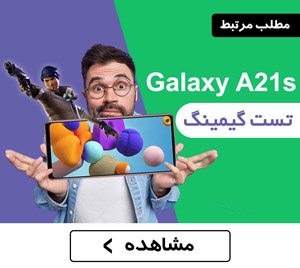قابلیتها و امکانات مخفی سامسونگ گلکسی A21S

این مطلب در تاریخ 1400/8/2 به روز شده است.
.
گوشی موبایل سامسونگ Galaxy A21s در 26 اردیبهشت 1399 توسط کمپانی سامسونگ معرفی شد. گوشی سامسونگ گلکسی ای 21 اس با توجه به مشخصات و قیمتی که دارد در گروه گوشیهای میان رده سامسونگ قرار میگیرد. اگر شما به تازگی قصد خرید گوشی سامسونگ Galaxy A21s را دارید و یا قبلا این گوشی را خریداری کردهاید پیشنهاد میکنیم برای استفاده حرفهایتر از این گوشی، با آموزش ترفندهای مخفی سامسونگ Galaxy A21s در ادامه این مطلب همراه ما باشید.
 برای مشاهده کمترین قیمت Galaxy A21s اینجا کلیک کنید
برای مشاهده کمترین قیمت Galaxy A21s اینجا کلیک کنید
.
آموزش افزایش حساسیت صفحهنمایش لمسی در گلکسی A21s
با نصب گلس روی صفحه نمایش، ممکن است حساسیت تاچ کاهش پیدا کند. اگر با چنین مشکلی مواجه شدهاید، کافی است از طریق مسیر زیر، حساسیت صفحهنمایش لمسی را افزایش دهید:
ابتدا به منوی تنظیمات رفته و وارد منوی Display شوید سپس در انتهای صفحه گزینه Touch Sensitivity را فعال کنید.
آموزش استفاده از دوربین گلکسی A21s
یکی از دلایل مهم در خرید گوشی سامسونگ ، امکانات و قابلیت های دوربین آنهاست. دوربین A21s نسبت به گوشی A20s پیشرفتهای مهمی داشته است. سامسونگ در دوربین این گوشی قابلیتهای بیشتری اضافه کرده که در ادامه به آنها میپردازیم.
1) نحوه استفاده از لنز ماکرو در گوشی گلکسی A21s
سامسونگ در گوشیهای جدید خود، لنز ماکرو را به بخش دوربین اضافه کرده است. دوربین ماکرو به شما اجازه میدهد تا از فاصله نزدیک، از اشیاء کوچک عکس بگیرید. برای استفاده از حالت ماکرو، وارد برنامه دوربین شده، روی More بزنید و سپس گزینه Macro Lens را انتخاب کنید.
2) نحوه ایجاد پسزمینه سیاه و سفید با دوربین گلکسی A21s
این ویژگی از طریق قابلیت Live Focus کار میکند.
ابتدا وارد برنامه دوربین شده و روی Live Focus بزنید، سپس از سوژه خود (انسان و یا هر چیز دیگر) عکس بگیرید. بعد از ثبت عکس، روی آیکون گالری در پایین صفحه بزنید و عکس را در گالری باز کنید. سپس روی گزینه Change Background Effect بزنید، چند گزینه مختلف را مشاهده میکنید، برای اینکه فقط پس زمینه عکس را سیاه و سفید کنید، گزینه مربوط به آن را انتخاب کنید.
3) تغییر نوع محو شدن پسزمینه عکس در گلکسی A21s

ابتدا برنامه دوربین را باز کنید و روی Live Focus بزنید، سپس از سوژه خود (انسان و یا هر چیز دیگر) عکس بگیرید. بعد از ثبت عکس، روی آیکون گالری در پایین صفحه بزنید و عکس را در گالری باز کنید، سپس روی گزینه Change Background Effect بزنید، در اینجا چند گزینه را مشاهده میکنید، حالت مورد علاقه خود را از بین آنها انتخاب کنید.
4) استفاده از دوربین فوق عریض در گلکسی A21 اس
ابتدا دوربین گوشی را باز کنید و روی آیکونی که 3 عدد برگ را نشان میدهد بزنید، این آیکون دوربین فوق عریض را فعال میکند. به همین راحتی.
5) استفاده از قابلیت Live Focus در گلکسی ای 21 اس
قابلیت Live Focus یکی از ویژگیهای بسیار جذاب Galaxy A21S است که به کمک آن میتوانید عکسهایی حرفهای و چشمنواز ثبت کنید. همچنین با این قابلیت، میتوانید میزان و نوع محو شدن پسزمینه را پیش و پس از ثبت عکس تنظیم کنید.
برای استفاده از این ویژگی، دوربین را باز کرده و روی گزینه Live Focus بزنید. در اینجا میتوانید محوشدگی را تنظیم کنید و یا میزان محو شدن و محل آن را تغییر داده و فوکوس را روی سوژه قرار دهید.
آموزش استفاده و تغییر کلیدهای ناوبری در گلکسی ای 21 اس
در نسخه جدید رابط کاربری سامسونگ، برای کار با گوشی میتوانید از دکمههای ناوبری و یا ژستهای حرکتی استفاده کنید.
1) نحوه استفاده از ژستهای حرکتی در گلکسی A21s
برای بازگشت به صفحه Home، انگشت خود را از پایین صفحه به بالا بکشید.
برای باز کردن لیست برنامههای اخیر، انگشت خود را از آیکون سمت چپ به بالا بکشید.
2) نحوه تغییر کلیدهای ناوبری به حالت قدیمی
به منوی تنظیمات رفته و وارد بخش Display شوید، در اینجا به بخش Navigation Bar رفته و حالت مورد نظر خود را انتخاب کنید.
آموزش استفاده از اپلیکیشنها به صورت تمامصفحه
نمایشگر گوشی گلکسی A21S دارای بریدگی بوده و دوربین سلفی درون آن قرار دارد. با این حال، در حالت عادی اپلیکیشنها به صورت تمامصفحه اجرا نمیشوند. برای فعال کردن این حالت به منوی تنظیمات رفته و وارد بخش Display شوید و گزینه Full Screen Apps را فعال کنید.
آموزش مخفی کردن برنامهها در گلکسی A21s

مخفی کردن برنامهها قابلیتی بسیار کاربردی بوده و بسیاری از افراد میخواهند برنامههایی همچون گالری، واتساپ و ... را که جنبه خصوصی دارند، از دید افراد دیگر پنهان کنند.
نحوه مخفی کردن برنامهها
به صفحه اصلی برنامهها بروید، روی منوی سهنقطه در قسمت بالا سمت راست صفحه بزنید، منوی Home Page Settings را انتخاب کنید، روی Hide Apps بزنید و برنامههایی را که میخواهید پنهان کنید، انتخاب نمایید. در نهایت، گزینه Hide را انتخاب کنید.
نحوه آشکار کردن برنامههای مخفی
به صفحه اصلی برنامهها بروید، روی منوی سهنقطه در قسمت بالا سمت راست صفحه بزنید، منوی Home Page Settings را انتخاب کنید، روی Unhide Apps بزنید و برنامههایی را که میخواهید دیگر پنهان نباشند، انتخاب نمایید. در نهایت، گزینه Unhide را انتخاب کنید.
نحوه ایجاد پوشه امن
به وسیله پوشه امن میتوانید اطلاعات مورد نظر خود را در فضایی مجزا به صورت ایمن ذخیره کنید و به وسیله کلمه عبور از آن محافظت کنید.
برای فعال کردن این قابلیت، در منوی تنظیمات به بخش Biometrics and Security بروید و Secure Folder را انتخاب کنید، فراموش نکنید که حتما با حساب کاربری سامسونگ خود وارد شوید. با انجام این مراحل، فولدر امن برایتان ایجاد خواهد شد.
آموزش فعال کردن ضبط خودکار مکالمات
بسیاری از افراد از برنامههای ثالث برای ضبط مکالمات استفاده میکنند، اما نسخه جدید رابط کاربری سامسونگ به صورت پیشفرض این امکان را برای کاربران فراهم کرده است.
برای فعالسازی این قابلیت به برنامه تلفن رفته و منوی سه نقطه در قسمت بالا سمت راست را لمس کنید سپس روی Settings زده و گزینه Record Call را فعال کنید.
آموزش مولتیتسک در گلکسی A21 اس
این ویژگی در زمان شما صرفهجویی کرده و بسیار مفید است. با این کار به عنوان مثال میتوانید که همزمان با دوستان خود چت کنید و همزمان فیلم ببینید.
برای استفاده از حالت چند پنجرهای یا مولتی تسک ابتدا یک برنامه را باز کنید و بعد دکمه برنامههای اخیر (Recent Apps) را بزنید و سپس آیکون برنامه دیگر را لمس کنید.
آموزش تغییر برنامههای Lock Screen
برای این کار به منوی تنظیمات رفته و وارد بخش Lock Screen شوید، سپس در منوی Information and Apps Shortcut، برنامههایی را که میخواهید در سمت چپ و راست صفحه Lock Screen مشاهده نمایید، انتخاب کنید.
آموزش اتصال گوشی گلکسی A21s به تلوزیون هوشمند سامسونگ
شما میتوانید بدون نیاز به Wi-Fi، گوشی خود را به تلویزیون هوشمند LED سامسونگ متصل کنید.
برای این کار، انگشت خود را روی صفحه به پایین بکشید، روی Smart View بزنید، تلویزیون هوشمند خود را انتخاب کرده و دسترسی لازم را به آن بدهید.
آموزش استفاده از پیامرسانهای دوگانه و فضای شخصی
شما با استفاده از قابلیت Dual Messenger، میتوانید 2 حساب مختلف را در پیامرسانهایی همچون واتساپ یا تلگرام داشته باشید.
برای استفاده از این حالت، در منوی تنظیمات، وارد منوی Advanced Features شده و روی گزینه Dual Messengers بزنید. در اینجا لیست پیامرسانهای خود را مشاهده میکنید، روی برنامه مورد نظر خود بزنید و نسخه دوم را نصب کنید. با فعال کردن این حالت میتوانید 2 نسخه از یک پیامرسان را روی گوشی داشته باشید.
.
[ ممنون که تا انتهای این آموزش همراه سایت آداک 24 بودید ]
.
.

 آداک 24
آداک 24